Jak používat vyhledávání cílů v Excelu
Microsoft Office Microsoft Kancelář Microsoft Excel Hrdina Vynikat / / April 27, 2020
Poslední aktualizace dne

Funkce Hledání cílů v Excelu vám umožňuje odpovědět na otázky typu „if-if“ pomocí dat Excel. Zde je návod, jak ji používat.
Nástroj Goal Seek je vestavěná funkce aplikace Excel, která umožňuje rychle odpovědět na důležitou otázku - co když? Možná znáte výsledek, který chcete, pomocí vzorce Excel, ale ne proměnné, které vám k tomu pomohou.
Goal Seek se vám snaží pomoci najít správnou proměnnou, kterou potřebujete k dosažení určitého cíle. To vám umožní analyzovat data aplikace Excel, kde jsou určité proměnné jen neznámé - dokud nepoužijete funkci Goal Seek. Zde je návod, jak ji používat.
Tato funkce je k dispozici ve verzích aplikace Microsoft Excel od roku 2010 a níže uvedené pokyny by měly zůstat stejné ve všech verzích.
Co je hledání cílů v aplikaci Excel?
Kolik prodejů potřebujete, aby produkt dosáhl cíle tržby?
Dalo by se to vyřešit ručně, ale to by se brzy mohlo komplikovat pro pokročilejší dotazy. Místo toho můžete pomocí funkce Hledání cíle v aplikaci Microsoft Excel přemýšlet nad otázkou a najít svou cílovou odpověď.
Matematický vzorec je koneckonců otázkou s odpovědí.
Tento druh analýzy typu if-if vyžaduje, abyste měli cílovou hodnotu, kterou chcete dosáhnout, stejně jako aktuální hodnotu v buňce, kterou může Excel změnit, aby se pokusila dosáhnout své cílové hodnoty.
Například pro náš příklad výnosů z produktů musíte mít počet prodejů v buňce. Poté můžete pomocí funkce Goek Seek pomocí cíle tržby z produktu jako cílové hodnoty určit počet požadovaných prodejů.
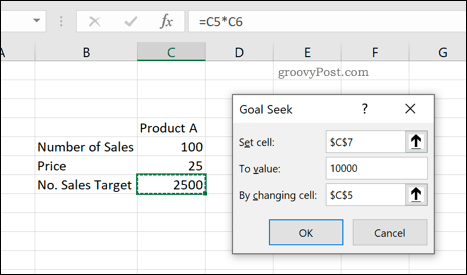
Excel poté změní hodnotu (v tomto případě cíl prodeje) tak, aby splňoval cílovou hodnotu. Zobrazí se náhled výsledku - pak můžete změny použít v listu nebo je zrušit.
Jak používat vyhledávání cílů v Excelu
Chcete-li použít nástroj Hledání cíle, otevřete tabulku aplikace Excel a stiskněte klávesu Data kartu na pásu karet.
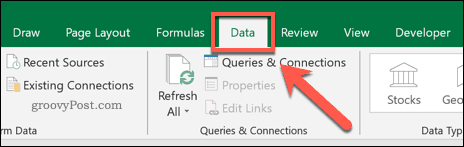
V Předpověď část Data kartu, stiskněte klávesu Analýza co-if knoflík. Zobrazí se rozbalovací nabídka - stiskněte tlačítko Hledání cíle možnost začít.

Hledání cíle okno má tři hodnoty, které budete muset nastavit.
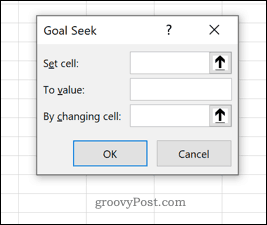
Nastavit buňku je buňka obsahující váš matematický vzorec - otázka bez správné odpovědi (v současnosti). V našem příkladu prodeje produktů by to byl vzorec cíle prodeje (1), která je v současné době 2500 USD.
V Na hodnotu zadejte cílovou hodnotu. V našem příkladu prodeje produktů by to byl cíl výnosů z produktů (například 10 000 $).
Nakonec v buňce identifikujte buňku obsahující měnící se proměnnou Změnou cell krabice (2). V našem příkladu by to obsahovalo aktuální počet prodejů. V současné době bude 100 prodejů - to se bude muset změnit, aby bylo dosaženo zvýšené hodnoty cílové hodnoty.
Cílem Goal Seek se změní toto číslo (100 prodejů) tak, aby bylo možné dosáhnout cílové hodnoty nastavené v Na hodnotu krabice.
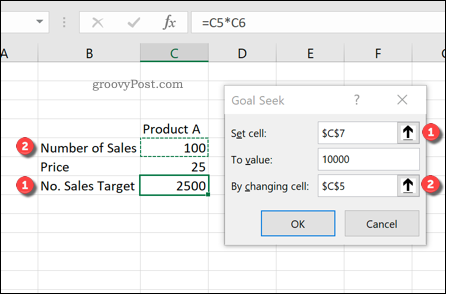
zmáčkni OK tlačítko pro zahájení analýzy cíle. Pokud vyhledávač cílů najde vhodnou odpověď, která splňuje cílovou hodnotu, zobrazí ji v poli Stav hledání cíle krabice.
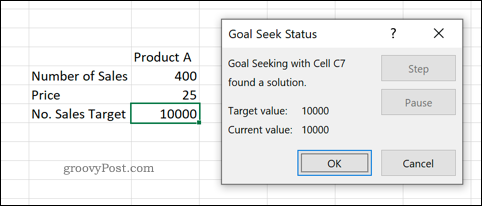
V tomto příkladu byl původní počet 100 prodejů zvýšen na 400 prodejů, aby bylo dosaženo cílové hodnoty 10 000 $.
Pokud jste spokojeni s odpovědí, kterou Goal Seek najde, stiskněte klávesu OK knoflík. Jinak stiskněte zrušení- zavře se okno Hledání cíle a obnoví se původní hodnoty.
Lepší analýza dat Excel
Použití funkce Hledání cíle v Excelu je skvělá volba, pokud vám některé části chybí v matematické otázce. K vyhledání cíle však existují alternativy, včetně doplňku Excel Solver.
Jakmile budete mít svá data, můžete použít Funkce Excel CONCATENATE stavět na vašich datech a prezentovat je pro lepší analýzu dat Excel. Něco budete potřebovat běžné tipy pro Excel pokud jste však v Excelu nováčkem.
Co je osobní kapitál? Recenze 2019 včetně toho, jak je používáme ke správě peněz
Ať už začínáte investováním nebo jste zkušeným obchodníkem, Personal Capital má pro každého něco. Zde je pohled na ...
